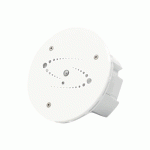maxell MSS-FS1 Smart Banjir Sensor

MODEL: MSS-FS1
SCAN nganggo MAXELL APLIKASI
PRODUK OVERVIEW
MSS-FS1 minangka sensor banjir cerdas (sensor bocor banyu) adhedhasar solusi nirkabel. Nalika ana bocor banyu, piranti bakal mbukak sambungan Wi-Fi menyang router Wi-Fi, lan ngirim sinyal weker menyang ponsel liwat jaringan Wi-Fi, yen internet APP kasedhiya sacara lokal utawa adoh. . Weker bisa dipilih minangka kabar ing ponsel kanthi tampilan garis, spanduk kanthi nada, lan geter adhedhasar setelan Notifikasi APP ing Ponsel sampeyan. Ana wektu tundha 5 detik saka owah-owahan negara menyang kabar ing ponsel sampeyan gumantung saka kualitas sambungan internet. Piranti bakal muni yen bocor banyu dideteksi nganti bocor dibusak. Piranti iki digunakake minangka pemandangan kanggo micu tumindak piranti liyane sing kompatibel ing app padha kayata nguripake/mati plug lan bohlam.
FITUR PRODUK
- Ndhukung buzz ing kahanan bocor banyu.
- Makarya ing 802.11 b/g/n.
- Ndhukung mode EZ (Smart Config) lan AP (Titik Akses) kanggo Sambungan Nirkabel.
- Ndhukung deteksi bocor banyu.
- Ndhukung deteksi level baterei lan weker baterei sithik.
- Dhukungan baterei 2xAAA.
- Instalasi dipasang ing tembok kanthi kabel pendeteksi lengkap nganti 2 meter.
- Led nuduhake negara kerja.
- Selaras karo CE, FCC lan ROHS.
Carane Njaluk piranti bisa digunakake
- Priksa manawa jaringan Wi-Fi sampeyan bisa digunakake ing 802.11 b/g/n 2.4GHz lan internet kasedhiya.
- Download APP saka Apple Store utawa Google Play.
- Ndhaptar akun ing APP lan mlebu nganggo alamat email utawa
- Nomer ponsel.
- Setel sambungan Wi-Fi piranti.
- Pasang piranti ing lokasi sing ditemtokake.
- Tes lan priksa kahanan piranti lan APP.
STRUKTUR PRODUK
Aktivitas tombol lan indikator LED:
- Indikator LED: nunjukake kahanan kerja piranti:
- Cepet blinking ing Abang: mode EZ (Smart config) kanggo konfigurasi Wi-Fi.
- Alon kedhip abang: Mode AP kanggo konfigurasi Wi-Fi.
- Lampu kilat sapisan ing Biru: Wi-Fi disambungake lan bocor banyu dideteksi.
- Lampu kilat sapisan ing Dual-Warna: Wi-Fi pedhot lan bocor banyu dideteksi.
- Probe: ngluwihi kanggo ndeteksi bocor banyu.
- Buzz ventilasi: Swara nalika bocor banyu dideteksi.
- Tombol: Pencet terus tombol kanggo 5 detik kanggo mlebu
Sambungan Wi-Fi (utawa konfigurasi). Indikator LED abang bakal kedhip kanthi cepet (mode EZ) utawa alon (mode AP). Sambungan mode EZ disetel minangka standar ing konfigurasi Wi-Fi. Pencet terus tombol nganti 5 detik bakal ngaktifake piranti ngalih ing antarane mode EZ lan mode AP.
Cathetan:
- Kanggo mriksa piranti bisa digunakake utawa ora: nyepetake probe, indikator LED bakal sumunar sapisan lan Buzz bakal bisa digunakake.
- Kanggo mriksa piranti wis Wi-Fi disambungake utawa ora: short-cut probe, yen indikator LED dadi ungu sapisan, piranti ora nyambung Wi-Fi. Yen indikator LED malih biru sapisan, piranti wis kasambung Wi-Fi.
SPESIFIKASI
| sumber daya | 2 * baterei AAA, 3V |
| Frekuensi radio | 2.4GHz — 2.484GHz |
| Protokol radio | IEEE 802.11 b/g/n |
|
Transmisi daya |
802.11b:17dBm±2dBm@1Mbps 802.11g:15dBm±2dBm@54Mbps
802.11n:13dBm±2dBm@MCS7_HT20 |
|
Nampa sensitivitas |
802.11b:-91dBm@11Mbps 8%PER
802.11g:-75dBm@54Mbps 10%PER 802.11n:-72dBm@MCS7_HT20 10%PER |
|
EVM kesalahan vektor |
802.11b: ≤35%
802.11g:-28dBm maks. 802.11n:-28dBm maks.@MCS7_HT20 |
| Suhu kerja | -10 ~ +400C |
| Suhu panyimpenan | -20 ~ +600C |
| Kelembapan relatif | 8% ~ 80% |
INSTAL APLIKASI LAN DAFTAR AKUN
- Pindai kode QR ing ngisor iki kanggo ndownload APP kanggo Sistem Android lan iOS. Utawa sampeyan bisa ndownload APP sing dijenengi "Smart Life" saka toko Apple lan Google Play.
- Bukak APP lan ndhaptar akun nganggo alamat email banjur mlebu.
Download APP lan nginstal
Ndhaptar APP
Nambah lan mbusak piranti ing akun app
- Bukak APP lan login, Klik ADD DEVICES-> Pilih DEVICE utawa Scan QR Code sing dicithak ing DEVICE.

- Pencet tombol piranti nganti 5 detik kanggo ngetik negara konfigurasi Wi-Fi (kedhip cepet ing mode EZ utawa kedhip alon-alon ing mode AP).
- Ketik SSID Wi-Fi lan sandhi jaringan Wi-Fi sing bakal digunakake piranti, banjur ngenteni udakara 30 detik kanggo konfigurasi Wi-Fi rampung nganti piranti kasebut kasil ditambahake;
- Ganti jeneng piranti banjur enggo bareng ing akun APP kaya sing dikarepake.
- Klik piranti sing mung ditambahake kanggo mbukak status piranti Ul kanggo mriksa status, tingkat baterei, riwayat rekaman lan setelan kabar APP.

Cathetan:
- Priksa manawa piranti lan APP bisa digunakake ing mode konfigurasi Wi-Fi sing padha, ing mode EZ utawa ing mode AP. Deleng Bagean 3 katrangan produk bagean indikator LED kanggo mriksa piranti sing digunakake.
- Ing sawetara kasus, mode EZ ora bisa digunakake ing jaringan Wi-Fi, mode AP minangka pilihan mung.
- Mode EZ: priksa manawa APP sampeyan kasedhiya ing internet lan piranti lan APP bisa digunakake ing mode EZ. Banjur ketik sandhi jaringan Wi-Fi kanggo ngrampungake piranti nambah. Yen sampeyan pengin ngganti jaringan Wi-Fi, priksa "Ganti jaringan" ing APP.

- Mode AP: Klik Mode AP, priksa manawa APP sampeyan kasedhiya ing internet lan piranti lan APP bisa digunakake ing mode AP. Konfirmasi kanggo input SSID lan Sandi jaringan Wi-Fi, banjur pilih jeneng AP Piranti karo SmartLife-xxxx ing dhaptar Wi-Fi banjur bali menyang App kanggo ngrampungake piranti nambah.


Sawise piranti dipateni. Nggunakake cara sing kasebut ing indikator LED kanggo mriksa piranti wis kasil ditambahake utawa ora. Yen ora, baleni piranti nambah maneh.
Copot piranti
- Klik "Copot Piranti" kanggo mbusak piranti iki saka akun; klik "Mulihake Produsèn Defaults" kanggo mbusak piranti saka akun lan mbusak cathetan sajarah ing méga.

- Sawise mbusak piranti utawa Mulihake standar pabrikan saka
APP, mbaleni Piranti nambah langkah menyang akun sampeyan.
INSTALASI
instalasi baterei AAA
- Tahan tutup baterei banjur puterake nglawan arah jarum jam kanggo mbukak tutup baterei.

- Pasang baterei 2xAAA kanthi elektroda positif lan negatif sing bener.

- Nutup tutup lan nguripake searah jarum jam

Pasang piranti ing tembok
Ana rong cara kanggo masang piranti ing tembok.
- Mode Tape 3M
- Tempelake bantalan self-adhensive ing sisih ngisor piranti.
- Copot lapisan protèktif stiker Tempel piranti ing tembok.

Mode meneng
- Tandhani lokasi bolongan kaya gambar ing ngisor iki lan gawe bolongan ing tembok.

- Screw loro bolt ing paket ing tembok ninggalake watara 5 ~ 8mm bolt wates metu saka tembok. Banjur nyumerepi piranti ing loro bolts.

- Pasang kasus probe ing tembok kanthi tape 3M, supaya ora ana celah ing antarane probe lan lantai.

FCC
Piranti iki tundhuk karo bagean 15 saka Aturan FCC. Operasi tundhuk karo rong syarat ing ngisor iki:
- Piranti iki bisa uga ora nyebabake gangguan sing mbebayani
- Piranti iki kudu nampa gangguan sing ditampa, kalebu gangguan sing bisa nyebabake operasi sing ora dikarepake.
Pabrikan ora tanggung jawab kanggo gangguan radio utawa tv sing disebabake dening modifikasi utawa owah-owahan sing ora sah kanggo peralatan iki. Modifikasi utawa owah-owahan kasebut bisa ngilangi wewenang pangguna kanggo ngoperasikake peralatan kasebut.
Peralatan iki wis dites lan ditemokake tundhuk karo watesan kanggo piranti digital Kelas B, miturut bagean 15 Aturan FCC.
Watesan kasebut dirancang kanggo menehi pangayoman sing cukup marang gangguan sing mbebayani ing instalasi omah. Peralatan iki ngasilake, nggunakake lan bisa mancarake energi frekuensi radio lan, yen ora dipasang lan digunakake miturut pandhuane, bisa nyebabake gangguan sing mbebayani kanggo komunikasi radio. Nanging, ora ana jaminan manawa gangguan ora bakal kedadeyan ing instalasi tartamtu.
Yen peralatan iki nyebabake gangguan sing mbebayani kanggo panrima radio utawa televisi, sing bisa ditemtokake kanthi mateni lan nguripake peralatan kasebut, pangguna dianjurake kanggo nyoba mbenerake gangguan kasebut kanthi siji utawa luwih saka langkah-langkah ing ngisor iki:
RF Warning statement
Kanggo njaga tundhuk karo pedoman paparan RF FCC, peralatan iki kudu dipasang lan dioperasikake kanthi jarak minimal 20cm antarane radiator lan awak.
FAQ
- P: Piranti gagal ditambahake ing akun?
1. Priksa manawa jaringan Wi-Fi 802.11 b/g/n 2.4GHz.
2. Priksa manawa piranti bisa digunakake karo APP ing mode Konfigurasi Wi-Fi sing padha: EZ utawa AP.
3. Priksa manawa input SSID lan sandhi jaringan Wi-Fi wis bener.
4. Priksa manawa sambungan internet Wi-Fi bisa digunakake kanthi becik.
5. Priksa manawa piranti urip.
P: Status piranti ora owah nalika bocor banyu dideteksi?
1. Priksa manawa piranti kasebut ana ing Dhaptar Piranti Utama ing APP.
2. Priksa manawa piranti urip.
3. Priksa manawa internet Wi-Fi bisa digunakake kanthi becik.
4. Priksa manawa sambungan internet telpon seluler kasedhiya.
P: Kabar ora bisa diwenehi tandha ing APP nganggo Sistem Androidku?- Priksa manawa setelan weker ing APP diaktifake.
- Priksa manawa kabar Push diaktifake kanggo APP iki kanggo sistem Android

- Priksa manawa setelan Kabar diaktifake karo APP iki. Setelan kasebut beda karo versi sistem Android lan Model Ponsel. Minangka minangkaampsaka Huawei Mate8, saka Setelan-> Aplikasi & Notifikasi-> Aplikasi, pilih "Maxell Smart" APP- APP ijin-> Setel ijin individu. Aktifake "Maxell Smart" APP-> kabar -> Manajemen kabar kaya ing ngisor iki:

Yen sampeyan duwe pitakon babagan APP utawa piranti, klik Profile-> Umpan balik kanggo ngisi tanggapan sampeyan ing APP Utawa Priksa Profile -> FAQ kanggo nemokake sawetara jawaban.
Maxell Corporation of America, 3 Garret Mountain Plaza, 3rd Floor, Suite #300, Woodland Park, NJ 07424
www.maxell-usa.com
Maxell Eropah Limited Ground Floor, Blok E Sefton Park Bells Hill Stoke Poges
Buckinghamshire SL2 4HD
Email: hq@maxell.eu
Maxell Kanada, 8500 Leslie Street, Suite 101, Markham Ontario, Kanada L3T 7M8.
www.maxellcanada.com
Dokumen / Sumber Daya
 |
maxell MSS-FS1 Smart Banjir Sensor [pdf] Manual pangguna Detektor Kebocoran Wi-Fi, Sensor Banjir Cerdas MSS-FS1, Sensor Banjir Cerdas, Sensor Banjir Cerdas, Sensor Banjir Cerdas |